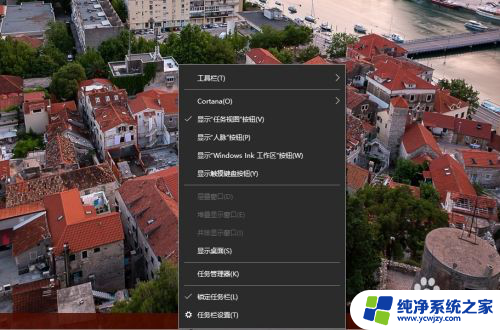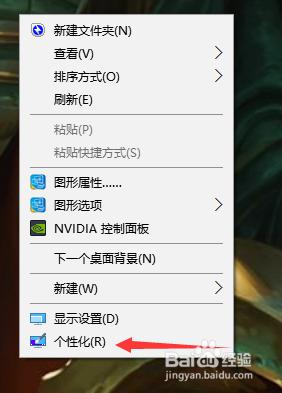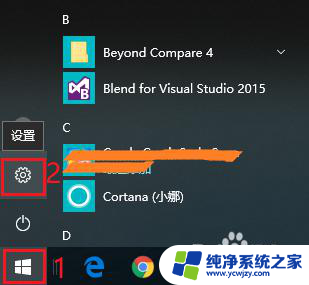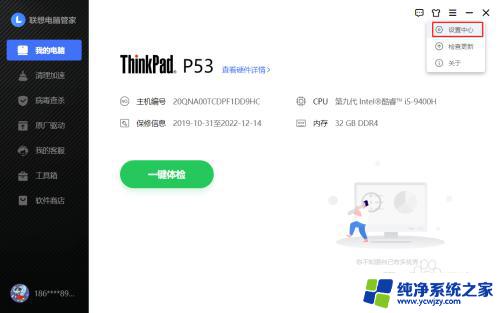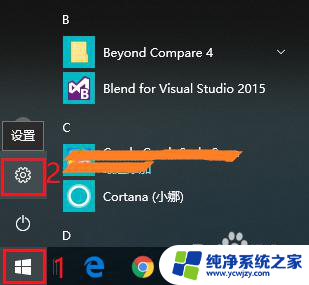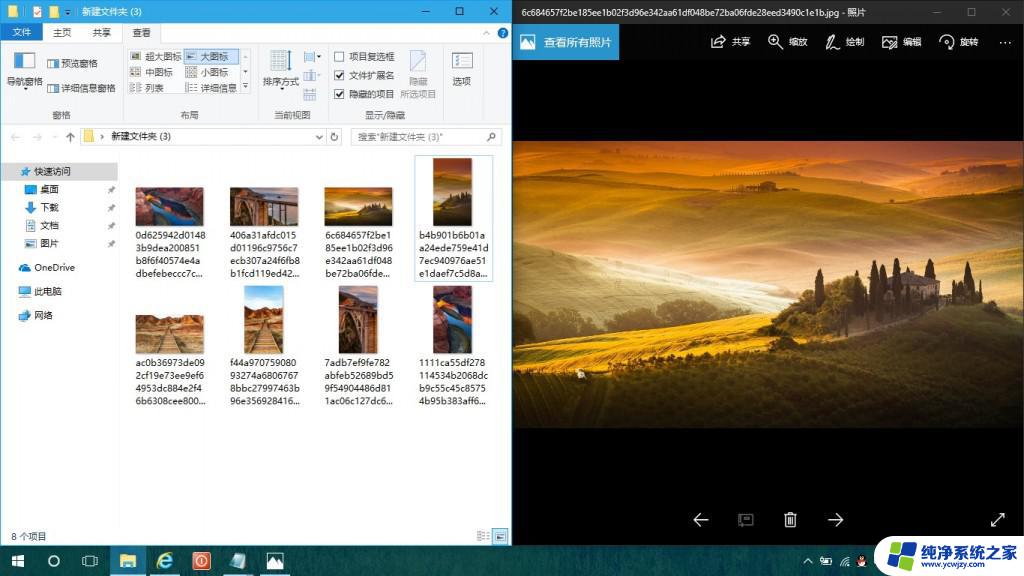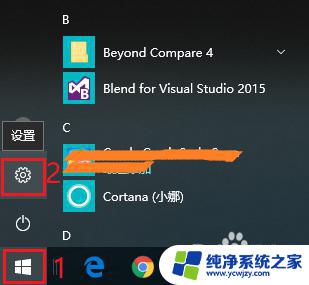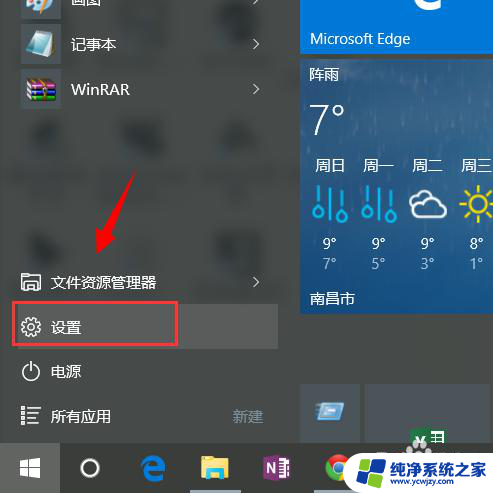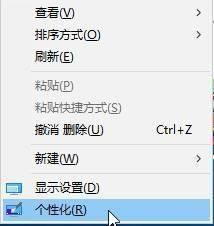win10壁纸不显示 WIN10锁屏壁纸幻灯片播放问题
近日很多win10用户反映在他们的电脑上出现了一个问题,就是win10壁纸不显示或者WIN10锁屏壁纸幻灯片播放不正常,这个问题让很多用户感到困扰,因为壁纸是我们电脑桌面的一部分,如果不能正常显示会影响我们的使用体验。针对这个问题,我们需要及时找到解决办法,确保我们的电脑能够正常显示壁纸。
具体方法:
1.为了让更多新手能够看清楚明白,以下的步骤可能会写得啰嗦点,如果是高手请略过。使用以下两种方式打开windows任务管理器。
1、组合键Ctrl+Alt+delete(del)调出来。
2、在任务栏空白地方右键-->选择“任务管理器”。
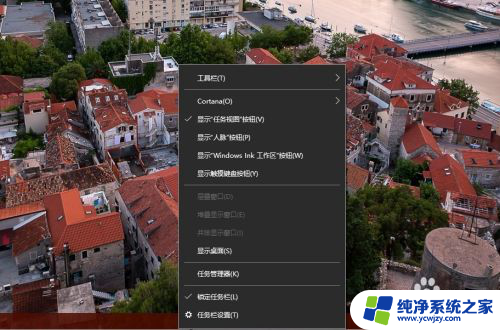
2.打开任务管理器后,点击“文件”-->“运行新任务”-->输入“services.msc”-->勾选“以系统管理权限创建此任务”-->点击“确定”调出服务管理。
当然,高手可以直接按键盘的“win徽标+R”键输入“services.msc”回车调出服务管理界面。
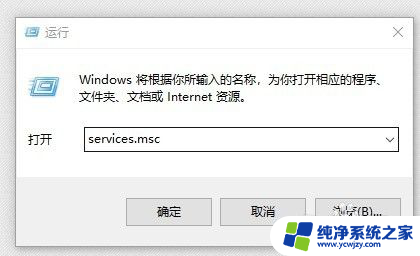
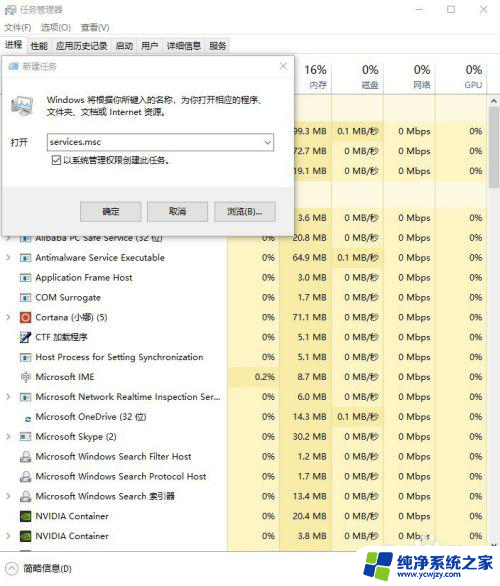
3.在调出“服务”管理界面后,找到Windows Search服务,点击右键-->属性-->启动类型选择为“自动(延迟启动)”-->服务状态点击“启动(S)”-->点击“应用”-->关闭服务窗口对话-->按“Win徽标+L”即可看到锁屏壁纸已经自动播放了。
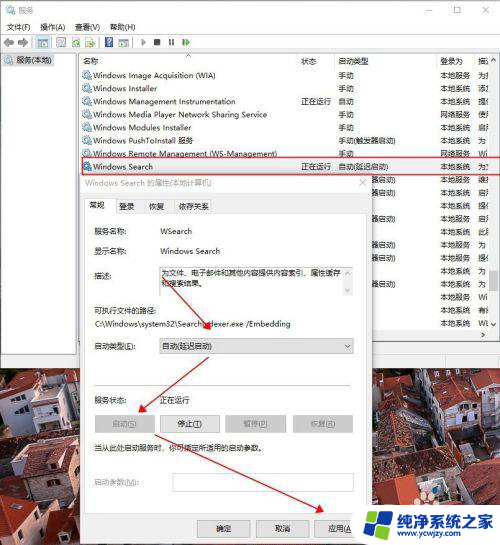
以上是win10壁纸不显示的解决方法,希望对遇到这种情况的用户有所帮助。